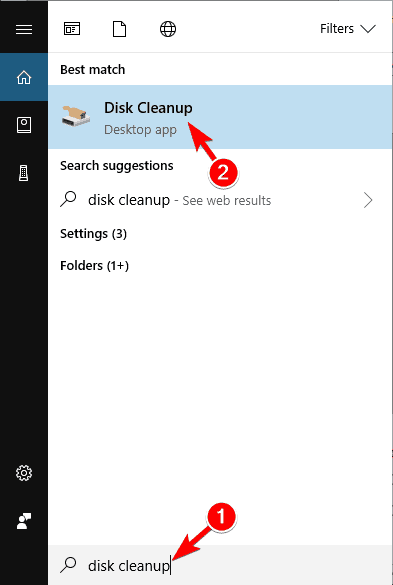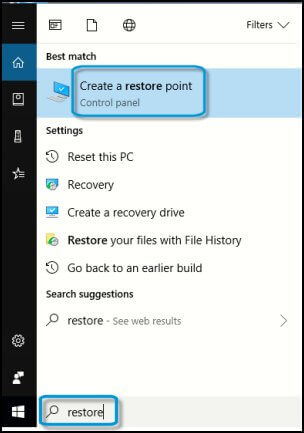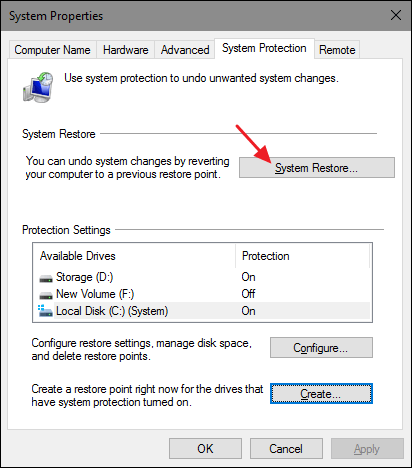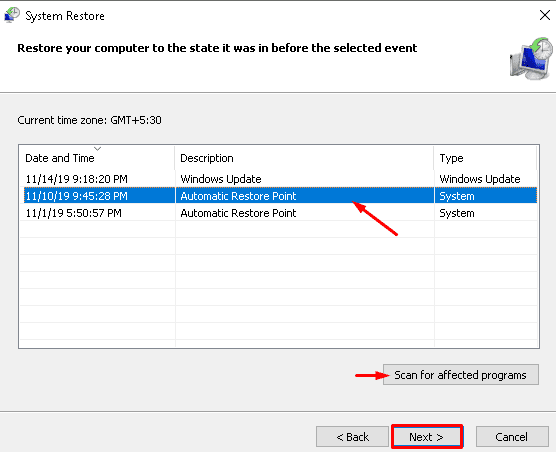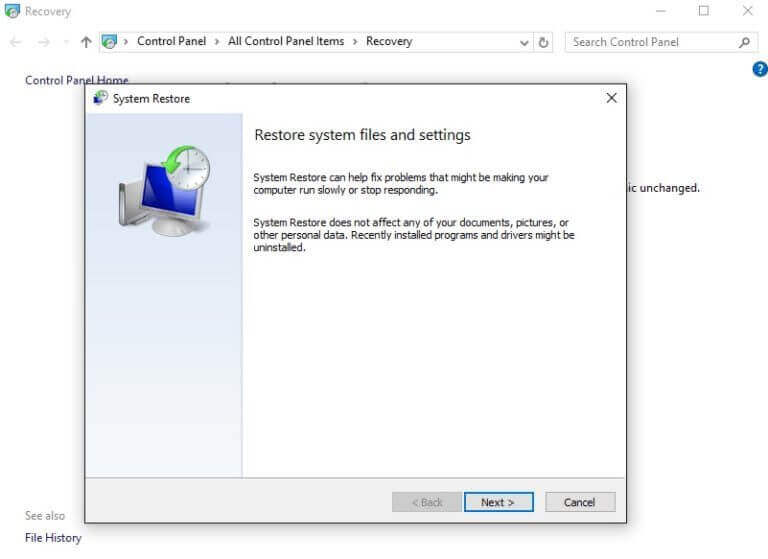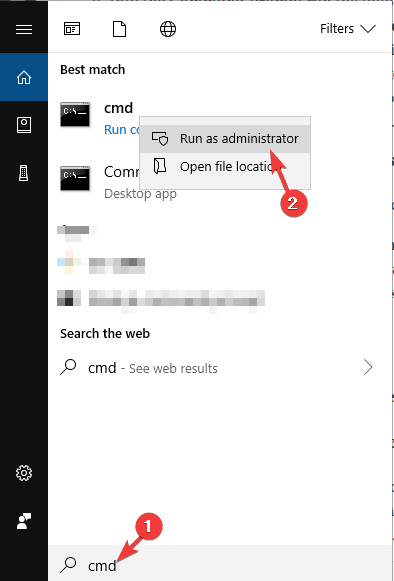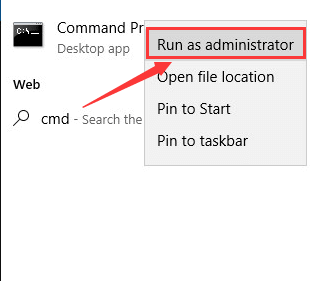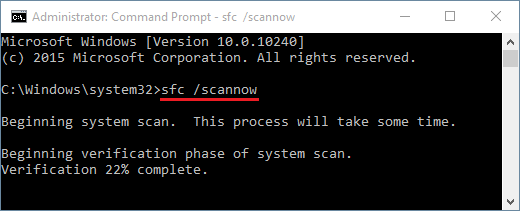utilisateur Windows rencontré quelques problèmes lors de l’installation du Java ou d’autres applications similaires. L’un des problèmes est le programme d’installation de Windows 1721.
Cette erreur survient généralement lorsque vous essayez d’installer, de désinstaller un programme ou que l’ordinateur n’est pas capable de lire divers fichiers ou que le package d’installation de Windows rencontre des problèmes. Ensuite, ce message d’erreur apparaît.
Erreur 1721. Il y a un problème avec ce package Windows Installer. Un programme requis pour cette installation n’a pas pu être exécuté. Contactez votre support personnel ou votre fournisseur de packages.
Vous êtes peut-être parmi les utilisateurs rencontrant ce problème lorsque vous lisez cet article et recherchez une solution.
Dans cet article, vous obtiendrez les solutions de contournement qui vous aideront sûrement à surmonter l’erreur 1721 du programme d’installation de Windows 10.
Alors qu’est-ce que tu attends? Commençons…
Comment fijar l’erreur 1721 du programme d’installation de Windows 10?
Eh bien, il existe différentes solutions mentionnées ci-dessous qui peuvent résoudre facilement l’erreur d’installation de Windows 1721 et vous pouvez recommencer le processus d’installation.
Solution 1: désactiver les modules complémentaires d’Internet Explorer
La désactivation des modules complémentaires d’Internet Explorer peut vous aider à résoudre l’erreur d’installation 1721. Suivez les étapes ci-dessous pour le faire:
- Ouvrez Internet Explorer
- Cliquez sur l’onglet Outils
- Sélectionnez Gérer les modules complémentaires
- Dans la fenêtre Gérer les modules complémentaires, cliquez sur Modules complémentaires utilisés par Internet Explorer
- Maintenant, cliquez sur chaque module complémentaire affiché dans la liste
- Cliquez sur Désactiver puis sur OK
- Vous recevrez un message Pour que les modifications prennent effet, vous devrez peut-être redémarrer Internet Explorer, cliquez sur OK et fermez Internet Explorer
Redémarrez votre ordinateur, essayez d’installer un programme et vérifiez si l’erreur 1721 windows 10 persiste ou non.
Solution 2: Essayez Nettoyage de disque
Le nettoyage de disque est un outil utilitaire de maintenance informatique qui vous aidera à vider les fichiers du lecteur à l’origine de l’erreur d’installation 1721.
Suivez les étapes pour effectuer le nettoyage du disque:
- Appuyez sur l’icône Windows
- Tapez nettoyage de disque et cliquez sur le résultat de la recherche
- Sélectionnez le lecteur qui nécessite un nettoyage et cliquez sur OK
- Cliquez sur le fichier que vous souhaitez supprimer sous Fichiers à supprimer et cliquez sur OK
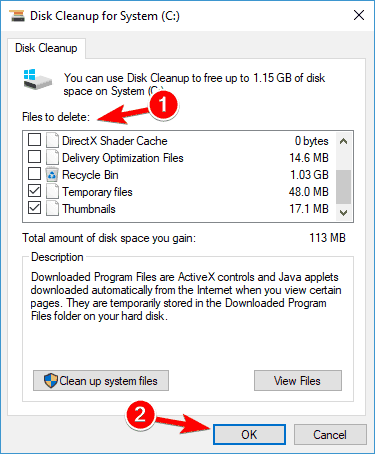
- Si vous avez besoin de nettoyer des fichiers, cliquez sur Nettoyer les fichiers système et cliquez sur OK
Après avoir effectué le nettoyage du disque, essayez d’installer un programme et voyez si l’erreur 1721 Le programme d’installation de Windows est corrigé ou non.
Solution 3: effectuer une restauration du système
Essayez d’effectuer une restauration du système pour revenir à la version précédente de votre Windows afin de vous débarrasser de l’erreur 1721 du programme d’installation de Windows 10.
Suivez les étapes de la restauration du système:
- appuyez sur l’icône Windows
- Tapez créer un point de restauration et cliquez dessus
- Dans les fenêtres des propriétés du système, cliquez sur la restauration du système
- Cliquez sur Suivant
- Sélectionnez le point de restauration de votre ordinateur
- Cliquez sur scan les programmes concernés pour les applications qui ne sont plus nécessaires
- Cliquez sur Fermer
- Cliquez sur Suivant
- Cliquez sur Terminer
Une fois les étapes ci-dessus terminées, votre ordinateur sera restauré à son état précédent et vous ne serez plus confronté à l’erreur d’installation 1721.
Solution 4: réenregistrer le programme d’installation
Cette solution est simple, il vous suffit de réenregistrer le programme d’installation de Windows dans votre système et c’est l’erreur d’installation 1721 qui disparaîtra.
Suivez les étapes pour réenregistrer le programme d’installation:
- Tout d’abord, démarrez votre Windows en mode sans échec avec les privilèges d’administrateur
- appuyez sur l’icône Windows
- Tapez cmd, faites un clic droit dessus et sélectionnez Exécuter en tant qu’administrateur
- Dans la fenêtre d’invite de commandes, tapez la commande ci-dessous et appuyez sur la touche Entrée après chacune:
msiexec u/unregister
msiexec /register
- Fermez l’invite de commande
Les étapes ci-dessus réenregistreront le programme d’installation de Windows et corrigeront l’erreur 1721 Windows 10.
Solution 5: exécuter l’analyse SFC
Il peut y avoir une possibilité qu’en raison de fichiers Windows manquants ou corrompus dans le système, l’erreur 1721 du programme d’installation de Windows 10 s’affiche.
Par conséquent, il est suggéré d’exécuter un vérificateur de fichiers système (SFC) pour réparer ces fichiers. Suivez les étapes pour exécuter l’analyse SFC:
- Appuye sur l’icône Windows
- Tapez cmd, faites un clic droit dessus et sélectionnez Exécuter en tant qu’administrateur
- Dans la fenêtre d’invite de commandes, tapez sfc / scannow et appuyez sur la touche Entrée
- Ce processus d’analyse prendra un certain temps pour analyser votre système, alors soyez patient.
Une fois l’analyse terminée, redémarrez votre Windows et voyez si l’erreur 1721 du programme d’installation de Windows a été résolue ou non.
Solution 6: mettre à jour Windows Installer
De nombreux utilisateurs ne connaissent pas la version du programme d’installation qu’ils utilisent et si elle est obsolète ou mise à jour. Windows Installer 4.5 est la mise à jour actuelle du programme d’installation.
Si vous êtes confronté à l’erreur 1721 du programme d’installation de Windows, cela peut être dû à une version obsolète du programme d’installation. Téléchargez la nouvelle version et essayez de la mettre à jour pour corriger cette erreur.
Solution 7: rechercher les virus
Si, par hasard, votre système est infecté par un virus ou tout autre programme malveillant, il y a une chance que l’erreur d’installation de Windows 1721 apparaisse à l’écran.
Par conséquent, pour supprimer cette erreur, vous devez analyser votre système à la recherche de virus et le corriger. Pour analyser votre ordinateur, vous pouvez essayer Spyhunter.
Cela supprimera automatiquement tous les virus, programmes malveillants et autres programmes malveillants et rendra votre système exempt de virus.
Obtenez Spyhunter pour supprimer les virus et autres programmes malveillants
Solution 8: Fixer de l’erreur 1721 via Register Cleaner
Afin de corriger l’erreur d’installation 1721 dans Windows 10 qui apparaît dans le runtime pour l’installation ou la désinstallation des programmes, vous devez effacer le registre.
Le nettoyage manuel du registre ne peut être effectué que par des experts, il est donc conseillé d’essayer CCleaner. Cela nettoiera le registre sans aucun problème.
Après avoir exécuté cet outil, l’erreur 1721 du programme d’installation de Windows 10 sera corrigée facilement.
Obtenez CCleaner pour nettoyer le Registre et résoudre le problème
Solution 9: désinstaller les programmes
Essayez de désinstaller les programmes pour obtenir le correctif de l’erreur 1721 du programme d’installation de Windows. Suivez les étapes pour le faire:
- appuye sur l’icône Windows
- Aller aux paramètres
- Cliquez sur Apps
- Cliquez sur Applications et fonctionnalités
- Sélectionnez les applications qui ne sont plus utilisées
- Cliquez sur ces applications et cliquez sur le bouton de désinstallation
Après avoir désinstallé l’application / les programmes, essayez de l’installer à nouveau à partir de l’App Store et voyez si l’erreur 1721 Windows 10 est corrigée ou non.
Obtenez Revo Uninstaller pour désinstaller les programmes facilement
Meilleur moyen et facile de fixer l’erreur 1721 du programme d’installation de Windows 10
Les solutions manuelles énoncées ci-dessus peuvent être assez délicates pour ceux qui sont novices, donc pour eux, voici un moyen facile de corriger cette erreur.
Essayez PC réparation Outil. Il s’agit d’un outil de réparation avancé qui analysera votre ordinateur une seule fois, détectera les erreurs telles que BSOD, DLL, registre, jeu, mise à jour, etc. et réparera également les fichiers système endommagés et corrompus.
Il optimise et accélère les performances de votre PC pour son bon fonctionnement.
Obtenez PC réparation Outil pour fixer l’erreur 1721 du programme d’installation de Windows 10
Conclusion
Donc c’est tout…
Il s’agissait de corriger l’erreur 1721 du programme d’installation de Windows. J’ai répertorié les solutions qui permettront de résoudre l’erreur d’installation 1721.
Si vous rencontrez des difficultés pour exécuter les manuels, prenez le moyen le plus simple de résoudre l’erreur.
Il est prévu que toutes vos requêtes soient résolues à l’aide de cet article.